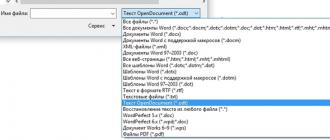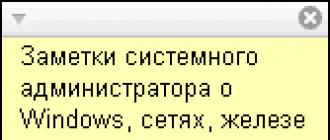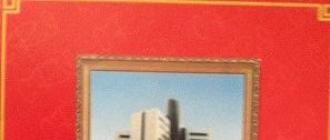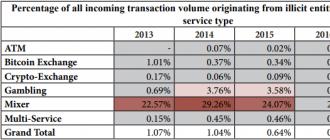Вот бывает станет интересно: «А сколько сообщений я настрочил в чате со своим другом? Сколько там: тысяча, две, три?» И возникает вопрос о том, как посмотреть, сколько сообщений в диалоге в "ВК"? Да, кто-то покрутит у виска, мол, зачем эти ненужные цифры? Однако интересует этот вопрос пользователей социальной сети очень часто.
Как узнать, сколько сообщений в диалоге «ВКонтакте»?
Мы готовы раскрыть секреты и научить вас считать, сколько сообщений вы отослали друг другу с вашим знакомым. Вы наверняка думали посчитать сообщения вручную? Не вариант, их слишком много, особенно если диалог ведется несколько лет. Поэтому, если вы хотите посчитать свои месседжи другу, вам точно понадобятся наши способы.

Через мобильную версию
Сегодня, наверное, мало кто вспомнит о существовании мобильной версии социальной сети, ведь сейчас популярны специально разработанные приложения, однако она до сих пор действует. С ее помощью и с небольшими математическими вычислениями мы сможем выяснить, сколько СМС вы отправили другу. Стоит отметить, что это безопасный способ, позволяющий разобраться с тем, как посмотреть, сколько сообщений в диалоге в "ВК".
Чтобы перейти к мобильной версии сайта, вы можете нажать на ссылку m.vk.com и авторизоваться или перейти к нему вручную. Откройте сайт и вверху страницы, в адресной строке, введите перед vk - m. После этого вас перекинет на упрощенную страницу сайта, в браузерную версию для мобильных телефонов. После этого перейдите во вкладку с сообщениями. Кнопка для перехода находится в верхнем правом углу страницы. Затем, откройте диалог с другом.
Внизу вы можете видеть количество страниц вашего диалога. Каждая страница — это 20 сообщений. Нажав на стрелочку, вы можете перейти к самому началу вашего диалога.
Мы на верном пути. Возьмите предпоследнее число страниц и умножьте на 20. На последней странице подсчитайте количество сообщений. Прибавьте его и вы получите точное количество сообщений, находящихся в диалоге.
Вот такая простая формула- это самый безопасный способ посмотреть, сколько сообщений в диалоге в "ВК".

"Внуттер"
Мы не зря говорим о безопасности. Если в диалоге есть что-то очень личное, то лучше воспользоваться первым вариантом. Однако обойти стороной этот способ мы не можем, вам ведь интересно узнать, сколько сообщений с человеком в диалоге в "ВК"? Сервис «Внуттер» способен подвести общую статистику, указать не только количество сообщений, но и дату первого и последнего. Чтобы узнать с помощью этого приложения количество сообщений, перейдите на сайт или загрузите «Внуттер» на телефон.
После этого необходимо ввести свой логин и пароль. Нажмите на кнопку "Обработка", чтобы получить статистику ваших диалогов.
Сервис работает очень быстро и почти без промахов, однако есть недостаток в этом способе: планируя посмотреть, сколько сообщений в диалоге в "ВК", при авторизации мы даем доступ к нашей странице неизвестной машине или людям. Поэтому, утолив свое любопытство, лучше сразу же сменить пароль в настройках вашей страницы «Вконтакте».

Вот так просто можно посмотреть, сколько сообщений вы с товарищем отправили друг другу.
ВКонтакте – социальная сеть, покорившая сердца миллионов людей. Именно поэтому многие разработчики в сфере веб-технологий отдают предпочтение реализовывать дополнительные функции, не доступные на официальном сайте изначально. В данной статье речь пойдет о том, как отобразить статистику личных сообщений ВК с разными пользователями.
Статистика сообщений Вконтакте как узнать при помощи приложения
Просмотреть анализ личных переписок стало доступным, как через мобильный телефон, так и через компьютер. Для начала затронем алгоритм действий, посвященный сбору информации не через ПК.
Способ 1:Статистика сообщений Вконтакте через мобильное приложение
- Перейдите по ссылке и установите приложение Wnutter .

- После завершения установки запустите приложение.

- Разрешите доступ к вашему аккаунту для сбора информации.

- После чего система предложит перейти к обработке собранных данных. Нажмите «Перейти к обработке
».

- Так как до этого статистика не производилась, выберите «Начать обработку
».

- Когда система проанализирует количество сообщений, Wnutter отобразит общее число.

- После того, как обработка будет закончена, можно просмотреть информации по отдельным диалогам. Для этого перейдите в главное меню и выберите «Статистика
».

- На этом этапе нажмите на знак плюс, располагающийся в верхнем правом углу экрана.

- Высветится статистика сообщений по отдельным диалогам, построенная на иерархической основе.

Способ 2: Статистика сообщений Вконтакте через браузер Google, Яндекс.Браузер и Chromium
Теперь поговорим о том, как провести статистику личных сообщений Вконтакте на компьютере. В настоящее время существует не один скрипт, который позволяет этого добиться. Однако доверием мы прониклись к одному из многих – это, так называемый, VK Messages Visual Statistics. Скрипт выступает, как дополнение для браузера, поддерживаемый многими платформами. Для начала проиллюстрируем, как установить дополнение для браузера Гугл Хром, Яндекс.Браузер и Хромиум.
- Перейдите по ссылке и соответственно нажмите «Установить
».

- Подтвердите принятое решение.

- После в панели браузера отобразится новый значок, рисунок которого похож на статистику. Нажмите на него.

- Система предложит произвести вход. Нажмите «Войти
» для авторизации.

- Разрешите доступ к данным аккаунта.

- Отобразится небольшое окно, где вы можете увидеть имя пользователя, для которого собрана информация. Нажмите «Статистика
».

- Здесь вы можете просмотреть сообщения за год, месяц, неделю, за вчерашний день или за сегодня, также возможно выбрать промежуток времени.

- Либо в виде графика.

- Статистика может формироваться за счет количества сообщений, либо символов.Чтобы отобразить анализ по количеству символов, нажмите «По числу символов
».

- Так же можно задать другое отображение результата. Например, в форме диаграммы.

- С помощью колесика мыши можно выбирать промежуток времени, за которое нужно показать результат.

Способ 3: Статистика сообщений Вконтакте через браузер Opera
- Откройте браузер Opera. Перейдите в Меню
– Расширения
– Менеджер
расширений
. Либо нажмите комбинацию клавиш Ctrl
+ Shift
+ E
.

- Отобразится окно список расширений. Если у вас до сих пор нет своих дополнений, выберите «Перейти в галерею», иначе «Добавить расширения
».

- Впишите в поисковое окно Vkontakte Stats
. Выберите первое предложенное из списка.

- Пройдет переадресация на описание дополнения. Нажмите «Добавить в Opera
».

- После того как изменения вступят в силу, отобразится значок в форме диаграммы. Нажмите на него.

- Пройдите авторизацию на ресурсе Вконтакте.

- Разрешите доступ к личным данным.

- После авторизации можно собирать статистику контакт личной переписки. Для этого нажмите «Поехали!
».

- К сожалению, некоторые функции доступные в браузере Гугл Хром, не доступны для Оперы.

Способ 4: Статистика сообщений Вконтакте через Mozilla FireFox

Подведя итоги, стоит отметить, что просмотреть статистику сообщений ВК, сможет каждый пользователь. Однако полагаться всецело на приложение Внутер не стоит. Если вам нужен более детальный результат, выбирайте дополнение для браузеров Google, Chromium, либо Яндекс.Браузер.
Сегодня я расскажу об интересующем многих вопросе касательно беседы ВКонтакте, а именно каким образом, не прибегая к сторонним программам, сайтам или плагинам, можно быстро посчитать количество сообщений в определенной беседе? Существует два способа.
Способ первый – мобильные диалоги:
Для подсчета сообщений в беседе этим способом нужно воспользоваться диалогами в мобильной версии сайта ВКонтакте, куда можно попасть с компьютера по прямой ссылке: m.vk.com/mail .Там необходимо войти в нужную беседу, прокрутить страницу с сообщениями в самый конец, нажать на кнопку » для перехода на последнюю страницу беседы и прокрутить ее тоже до самого конца.
Цифры, которые будут отображаться под беседой означают номера страниц. На каждой странице может находиться не более 20 сообщений. Поняли? Дальше только арифметика.
В качестве примера приведем скриншот, расположенный выше. На нем видно, что в беседе 472 страницы с сообщениями, на последней из которых всего одно сообщение. Поэтому количество сообщений можно подсчитать таким образом: 471*20+1. Итого получается 9421 сообщение.
Второй способ – использование метода API ВКонтакте:
Этот способ даже проще. Благодаря тому, что методы API ВКонтакте для разработчиков можно тестировать прямо на сайте социальной сети, мы можем использовать один из методов для подсчета личных сообщений.Для этого нужно перейти на страницу метода messages.getHistory по ссылке vk.com/dev/messages.getHistory , найти на странице блок Пример запроса , ввести в поле chat_id идентификатор (ID) нужной беседы и нажать на кнопку Выполнить . В результате количество сообщений вашей беседы отобразится во второй строке после слова count .

Получить ID вашей беседы можно скопировав последние цифры из ссылки на беседу. Например, для беседы, доступной по ссылке vk.com/im?sel=c12, ее номер будет равен 12.
Этим же способом можно определить количество сообщений в диалоге с выбранным пользователем. Нужно лишь вместо идентификатора беседы вставить идентификатор пользователя в поле user_id . В поле chat_id при этом ничего вставлять не нужно.
Вот такие два простеньких способа узнать количество сообщений выбранного диалога или беседы. Надеюсь, что данная статья была для вас полезна и вы научились чему-то новому! Заходите на наш сайт почаще и вас ждет еще множество интересного материала!
Сегодня мы раскроем один простой секрет подсчета числа сообщений в отдельно взятом диалоге Вконтакте. Несмотря на то, что многие покрутят у виска, заметив: «Зачем мне эти лишние цифры?!» — вопрос «как узнать число сообщений в диалоге ВК» интересует многих:). Есть несколько способов для подсчета мессаджей. Давайте разбираться.
Способ 1: через мобильную версию
Для того что бы подсчитать точную цифру сообщений вам придется запастись калькулятором, но если в уме вы считаете не хуже, то дерзайте с голыми руками:). Следует сразу заметить, что в обычной версии ВК сделать подсчет не получится. Для точного подсчета необходимо пройти в мобильную версию ВК. Сделать это можно по этой ссылке — моб. версия ВК .
- Выберите беседу в которой вы будете подсчитывать число мессаджей;
- Пролистайте вниз диалога и нажмите на кнопку » ;
- Вы перейдете в начало чата, внизу будет отображаться общее число страниц.
- Возьмите предпоследнюю и умножьте на 20 (число сообщений в одной странице), прибавьте к этому числу количество смс на последней странице.
Так для моего диалога получилась следующая цифра: 1644*20+13=32893 .
Также есть еще один метод подсчета через встроенный ВК-скрипт. Для этого, пройдите по ссылке — ВК скрипт для подсчета . Заполните поля в блока «Пример запроса»:
- В строку «user_id» введите ваш ID;
- В строке «chat_id» введите номер нужного вам чата;
- Жмите по кнопке «Выполнить».
Способ, честно говоря, мне не особо понятен и так у меня лично не получилось подсчитать:(.
Способ 2: сервис Внуттер
Если первого метода вам не подходит, тогда вы можете воспользоваться сервисом Внуттер. Данный сервис подводит общую статистику по количеству сообщений в каждом чате (рейтинг самых больших диалогов, когда отправлено первое и последнее письмо и другие данные). Работать с ним очень просто — для этого нужно пройти на их официальный сайт — wnutter.ru.
Выбираем Web-версию, если хотите сделать проверку на Андроид девайсе — загружаем приложение из Гугл Плей. Дальше вы вводите свой логин и пароль от ВК и жмете «Начать обработку» (всего дается 1 бесплатная обработка, но этого, я думаю, будет вам достаточно). Так у меня через этот сервис получилась следующая картина:

Как видите, число подсчитанного через Внуттер количества составило: 32895 . Если сравнить с первым способом (32893), то разница была в 2 смс, что не так существенно.
Единственным минусом данного способа является то, что мы по-сути даем свои данные левой стороне (сервису). Поэтому, желательно поменять пароль от ВК сразу же. На этом все, я надеюсь вы разобрались с тем, как узнать сколько всего сообщений в вашем диалоге Вконтакте.
Социальная сеть под названием «ВКонтакте», существующая с 2006 года, на данный момент объединяет миллионы пользователей из многих стран. Все пользователи с момента регистрации в сети получили большое количество разнообразных личных сообщений. Многие понимают, как сложно порой даже вспомнить своих старых собеседников. Но это вполне осуществимая задача, если, конечно, сами личные сообщения сохранились. Главное знать, как посмотреть статистику сообщений ВКонтакте.
Посмотреть рейтинг сейчас просто, хотя раньше, по мнению многих пользователей, этот процесс был доступнее. Некоторым людям действительно сложно справиться с этой задачей, ведь часто система сообщает об ошибке операции, либо начинается поиск необходимой информации в Google. Многие пользователи, которые не знают, как посмотреть статистику сообщений ВКонтакте, вынуждены бесконечно долго листать список сообщений, чтобы найти нужную информацию. Чтобы понять, как все сделать правильно, надо выполнить несколько простых рекомендаций.
Чтобы с первого раза перед вами оказалась свежая статистика личных сообщений надо иметь браузер «Opera». Лучше пользоваться именно этим браузером, ведь на его основе определить рейтинг сообщений ВКонтакте получится со стопроцентной вероятностью. Через другие браузеры, как, например, Google Chrome, многим пользователям не удается сразу добиться успеха в этом деле.
Когда браузер уже открыт, надо войти на свою страничку ВКонтакте, далее в поисковике найти группу «Статистика Личных Сообщений». Обратите внимание, в названии группы должен быть обозначен код v4.3.1. Информация других сообществ уже устарела. Удобнее всего это сделать с помощью поиска групп.

В данной группе размещено обсуждение со скриптом, с помощью которого можно узнать статистику. В его названии отмечено, что это - код. Эту информацию надо скачать себе на компьютер. Не бойтесь подцепить какие-то вирусы, данный файл полностью безопасен для программного обеспечения.
Когда файл скачан и уже открыт на вашем компьютере, надо выделить весь код скрипта (с помощью мышки или touchpad). В документе этот код - единственная информация, копируйте его полностью. Воспользуйтесь для этого, например, клавишами Ctrl+C. Скопированную информацию нужно вставить в адресную строку в браузере. Внимание: для того, чтобы сделать все правильно, зайдите ВКонтакте в «мои сообщения» и вместо информации в адресной строке вставьте скопированный код. Не надо нажимать клавишу Enter, правильнее будет щелкнуть один раз в правой кнопкой мышки или touchpad и выбрать функцию «Вставить и перейти». Если же нажать только клавишу Enter, придется переделывать всю работу, перед тем как посмотреть статистику сообщений ВКонтакте, поэтому будьте аккуратны и внимательны.

Не пугайтесь, перед вами появятся два окошка, в них необходимо подредактировать необходимые для поиска настройки. После этого программа начнет работу, результатом которой будет статистика личных сообщений ВКонтакте. В нее войдут только те сообщения, которые сохранились, то есть удаленные ранее сообщения программа просто не увидит. Зато она даст информацию о количестве сообщений от других пользователей, времени получения разных сообщений, а также о том, с кем вы общаетесь часто, а с кем - редко и мало.
Теперь вы знаете, как посмотреть статистику сообщений ВКонтакте. Согласитесь, все достаточно просто.